Enlace de Captura
Creando una conexión de captura.
La conexión de captura se utiliza para recuperar un valor de una Consulta para un campo de Formulario.
En las opciones de los tipos de conexión, elegir la Conexión de Captura. Después de seleccionar esta opción, también debemos elegir cuál es el campo que queremos recuperar el valor.
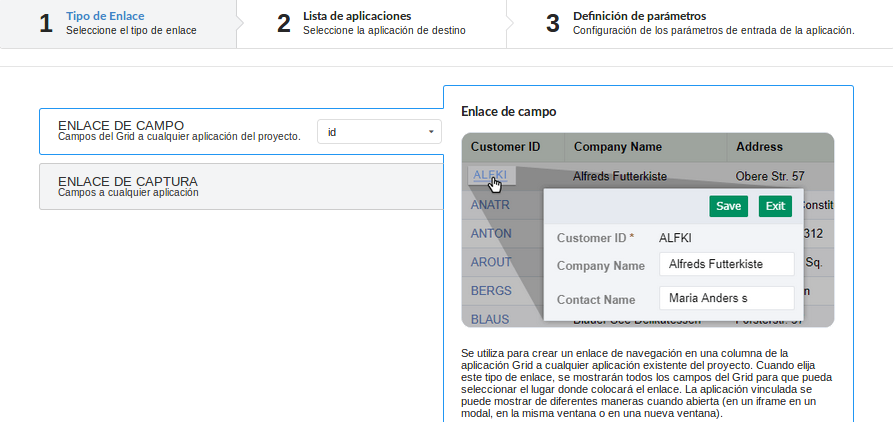
Lista de Aplicaciones
Después de seleccionar esta opción, aparecerá la lista de aplicaciones para las que desea crear el vínculo.
Esta pantalla se puede ver de las siguientes maneras:
Todas:
En el que se pueden ver todas las aplicaciones del proyecto.
Ejemplo:
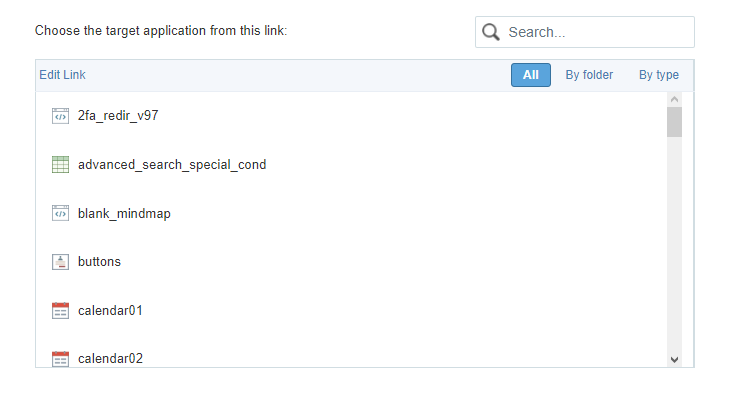
Por carpeta:
En el que se pueden ver las aplicaciones de acuerdo con las carpetas en las que está cada una.
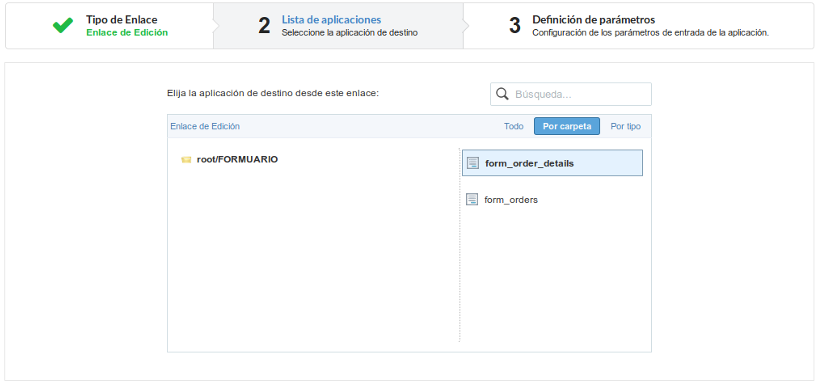
Por tipo:
En el que se pueden ver las aplicaciones agrupadas por sus respectivos tipos.
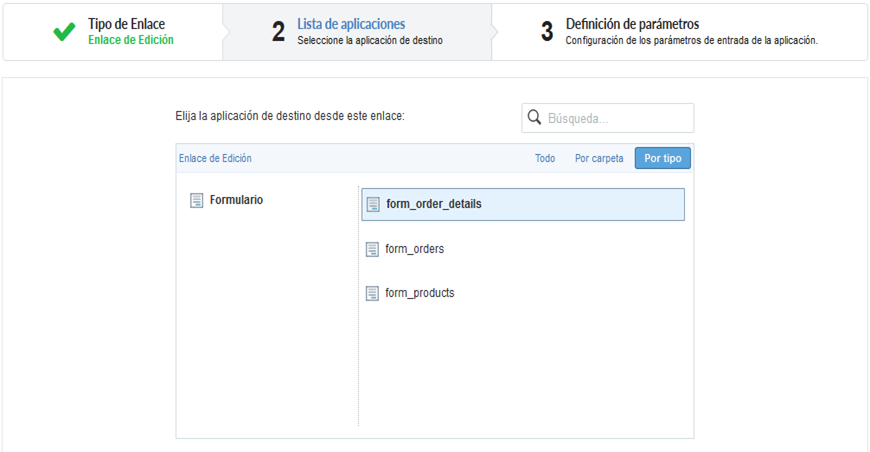
Definición de los parámetros
En esta configuración vamos a definir el campo que tendrá conexión con la aplicación que fue elegida anteriormente.
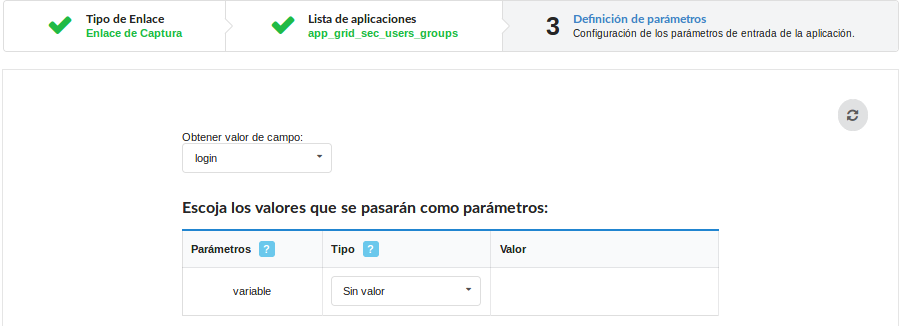
En los Tipos de Parámetros tenemos tres opciones, ellas son:
Valor fijo:
Esta opción permite al usuario definir un valor fijo que se utilizará para la llamada a la próxima aplicación.
Sin valor:
Esta opción permite crear la conexión sin la necesidad de enviar algún parámetro a la siguiente aplicación.
También es posible observar un botón de actualización al lado directo.
Este botón a su vez debe utilizarse cuando se agrega un nuevo parámetro a la aplicación de destino para que este nuevo parámetro se pueda cargar en la aplicación actual para realizar la conexión.
Aplicación sin parámetros
Sin embargo, cuando la aplicación de destino no tiene parámetros definidos, se muestra la siguiente pantalla:
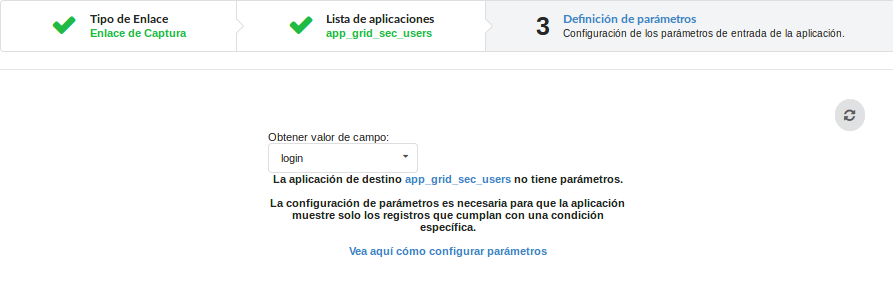
Al hacer clic en el botón, se le llevará a la aplicación de destino para crear algún parámetro, entonces puede utilizar el botón de actualización en el definición de parámetros para recargarlos
Propiedades de la conexión
En esta pantalla vamos a configurar la vista de la aplicación que se llama en la conexión.
En esta conexión sólo hay una opción de visualización:
Modal:
Utilizando esta opción la aplicación de destino será mostrada en la misma pantalla de nuestra aplicación, pero se mostrará en una pequeña ventana por encima de la aplicación actual.
Modal
Utilizando esta opción la aplicación de destino será mostrada en la misma pantalla de nuestra aplicación, pero se mostrará en una pequeña ventana por encima de la aplicación actual.
Cuando seleccionamos esta opción, podemos configurar las siguientes opciones:
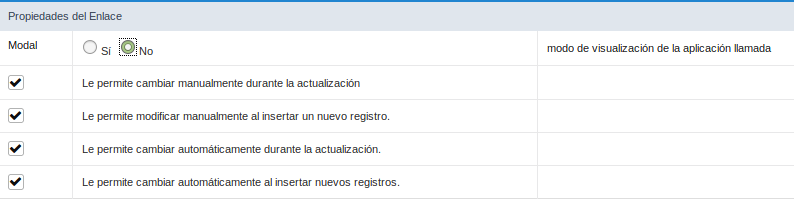
Modal:
En esta opción vamos a definir si la próxima aplicación se abrirá en un Modal.
Si: Esta opción hará que la próxima aplicación se abra en un modal. No: Esta opción hará que la próxima aplicación se abra en una nueva ventana.
Si se selecciona Si en la opción anterior, se habilitará las opciones de Altura y Ancho del Modal.
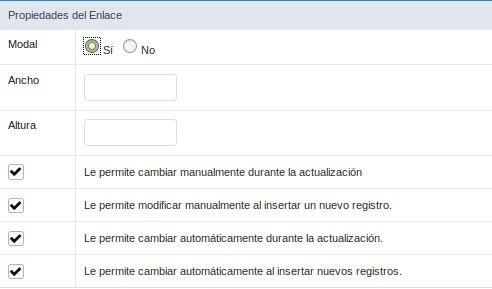
Altura:
Permite configurar la altura del Modal.
Ancho:
Permite configurar el ancho del modal.
Si se selecciona No en la opción anterior, sólo estas opciones estarán disponibles.
Permite modificar manualmente la actualización:
Cuando seleccionamos la opción Si, se crea un botón Nuevo en la consulta para la inserción de nuevos registros.
Permite modificar manualmente la inclusión:
Indica qué tecla de acceso directo para el botón Agregar nuevo registro.
Permite modificar automáticamente la actualización:
URL de salida del formulario llamado. Si no se establece ningún valor, la dirección de retorno (botón de retorno) será la propia consulta.
Permite modificar automáticamente la inclusión:
Elegir la opción Si, después de realizar la actualización de un registro la ventana se cerrará.
